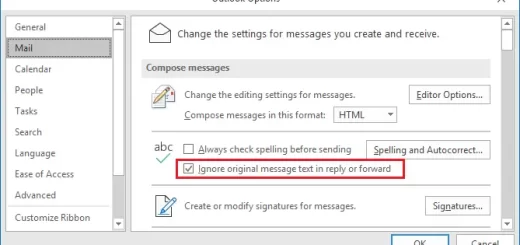Actualizar Windows 10 a Windows 11
En el artículo de hoy vamos a ver cómo actualizar paso a paso Windows 10 a Windows 11 de una manera fácil y sobretodo gratis.
Microsoft ha lanzado hoy día 5 de Octubre la actualización de la versión oficial de Windows 11. Desafortunadamente no todos los equipos serán compatibles con dicha actualización o versión de Windows 11.
Comprobar compatibilidad de Windows 11
Lo primero que tenemos que hacer es comprobar la compatibilidad de nuestro ordenador o pc con Windows 11. Para ello lo que haremos será descargar la aplicación de Microsoft llamada PC Health Check. La instalaremos en el PC donde querramos actualizar nuestro Windows 10 a Windows 11.
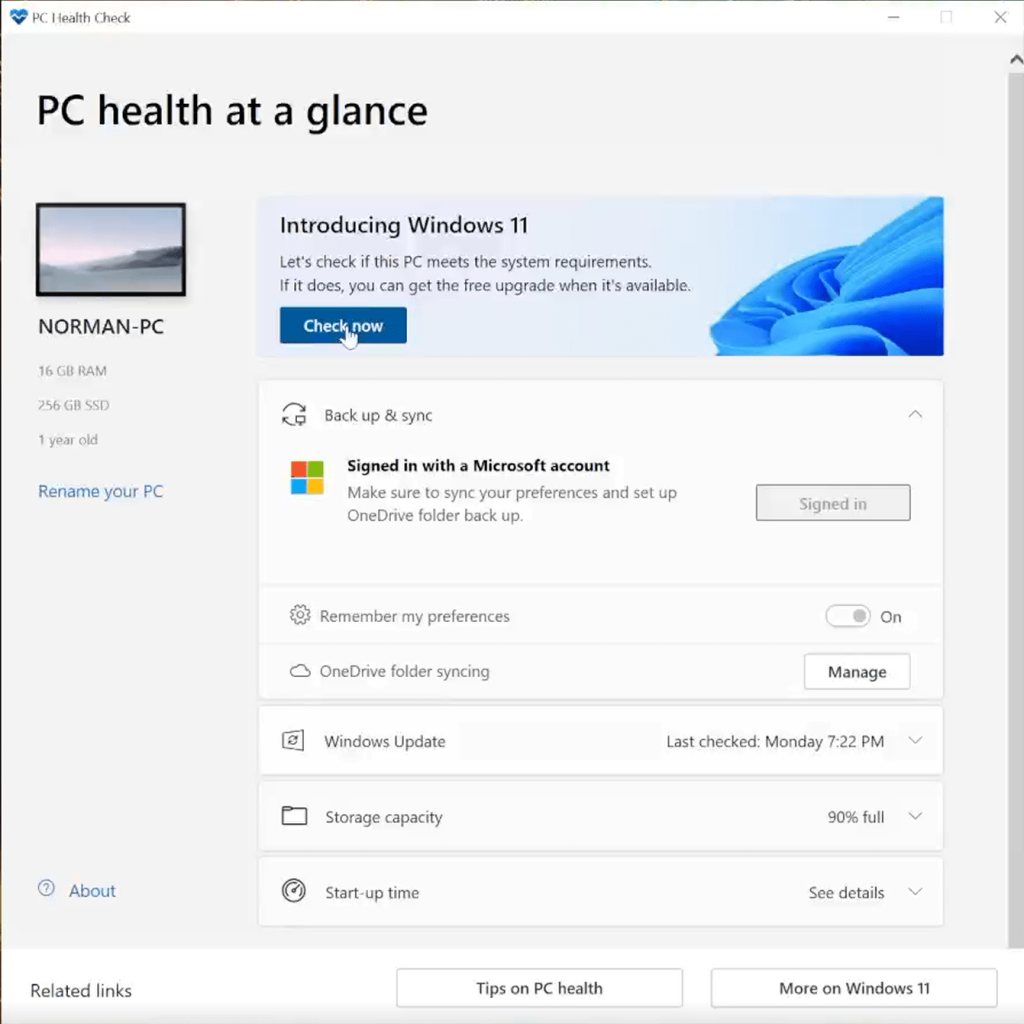
Una vez descargada, la instalamos y la ejecutaremos. Dependiendo del hardware de nuestro equipo, pasará o no los checks de Microsoft Windows 11. En mi caso, en el ordenador de sobremesa los ha pasado satisfactoriamente.
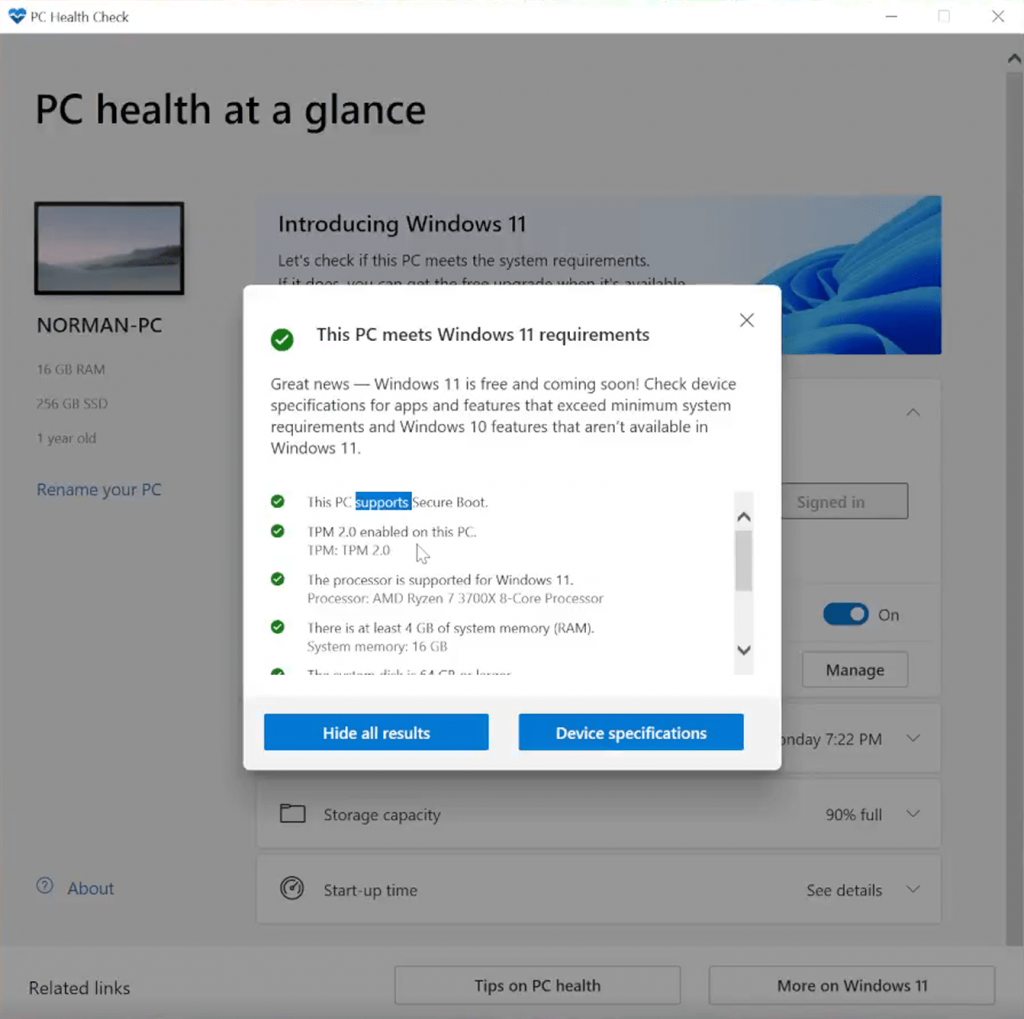
Sin embargo, en mi portátil que tiene 3 años y tiene de procesador un Intel Core i7, no ha pasado los requisitos mínimos.
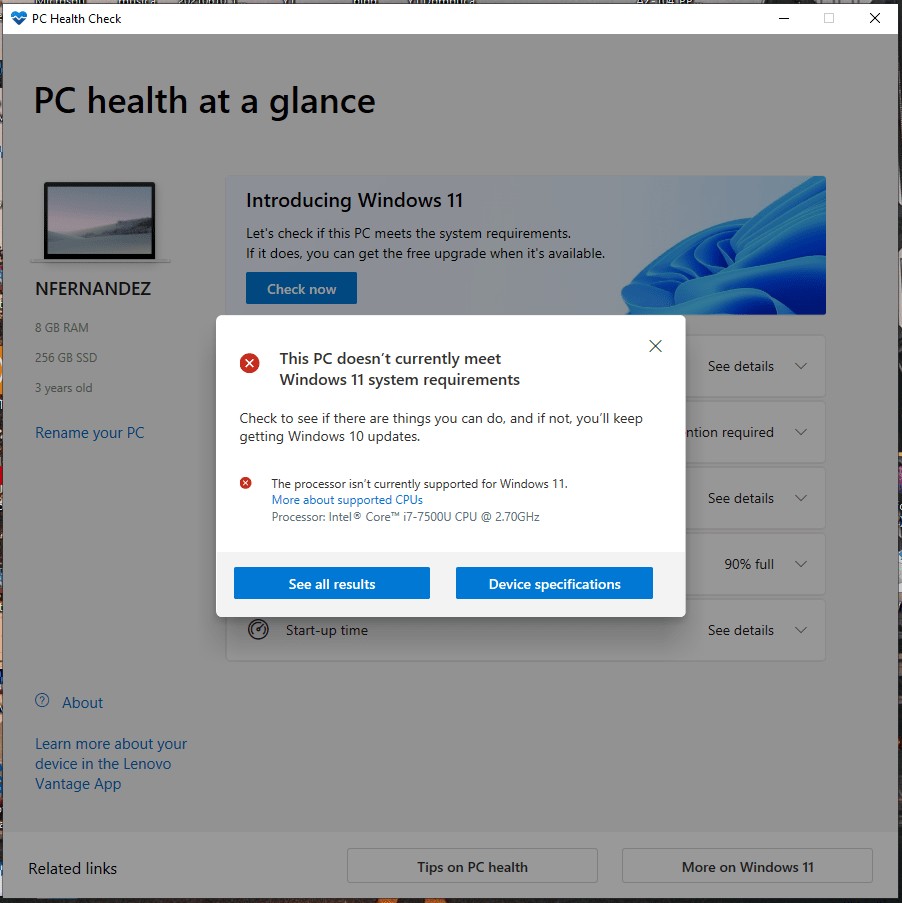
Bueno, almenos, Microsoft nos deja la posibilidad de poder seguir teniendo actualizaciones de Windows 10 o incluso nos da la posibilidad de comprar un PC nuevo…
Descargar Windows 11
Lo siguiente que tendremos que hacer una vez sabemos que nuestro PC es compatible con Windows 11 es descargar Windows 11 desde la web de Microsft. Os dejo el enlace a continuación.
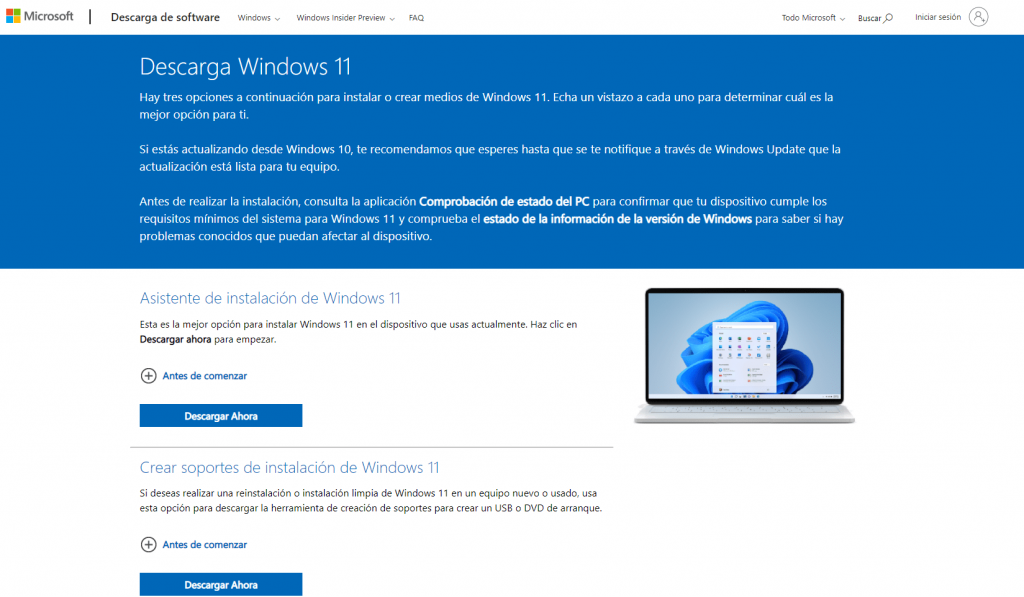
En la web de microsoft nos dará tres opciones para descargar Windows 11.
- Asistente de Instalación de Windows 11. Descargará los paquetes básicos y como si de una actulización de Windows Update se tratase, actualizará Windows 10 a Windows 11.
- Crear Soportes de instalación de Windows 11. Nos permite la opción de descargar la herramienta para crear un USB o DVD de arranque con Windows 11 y hacer la actualización o instalación.
- Descargar imagen de disco de Windows 11 ISO. Descargas la ISO de Windows 11 para realizar la instalación. Necesitarás una licencia válida.
Yo como voy a hacer la actualización de Windows 10 a Windows 11 seleccionaré la primera opción. Donde nos indica que necesita mínimo 9GB de espacio libre entre otras cosas.
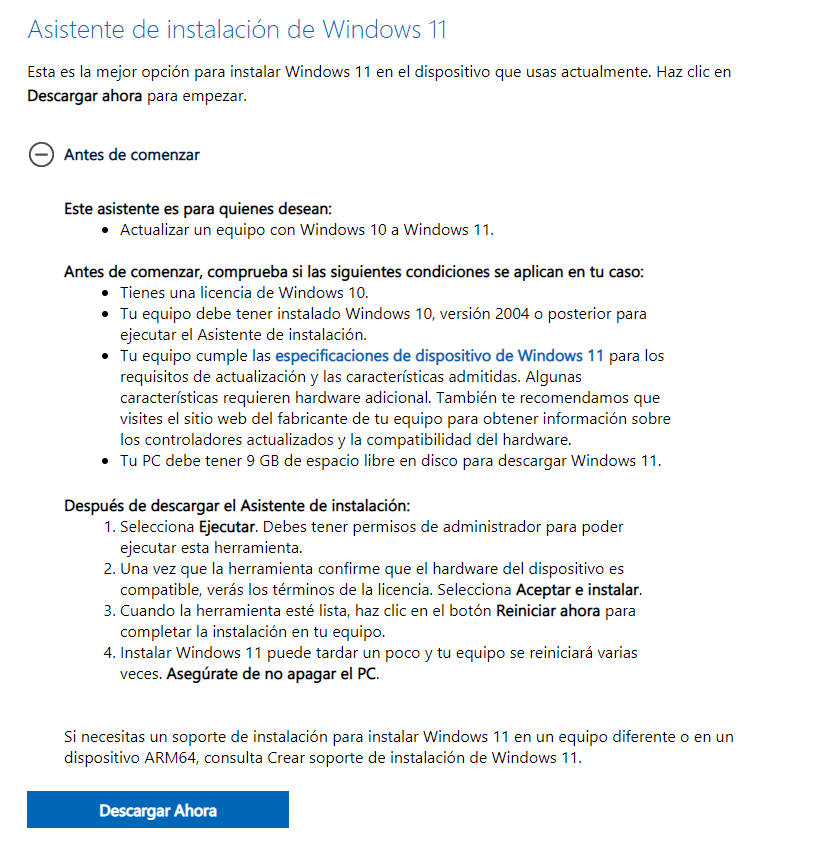
Descargaremos la apliación de Microsoft y la instalaremos.
Asistente de Instalación de Windows 11
Ejecutaremos el asistente y aceptamos las condiciones y términos de la licencia. Pulsaremos en continuar y empezará a descargar todos los paquetes necesarios para la actualización de Windows 10 a Windows 11 paso a paso.
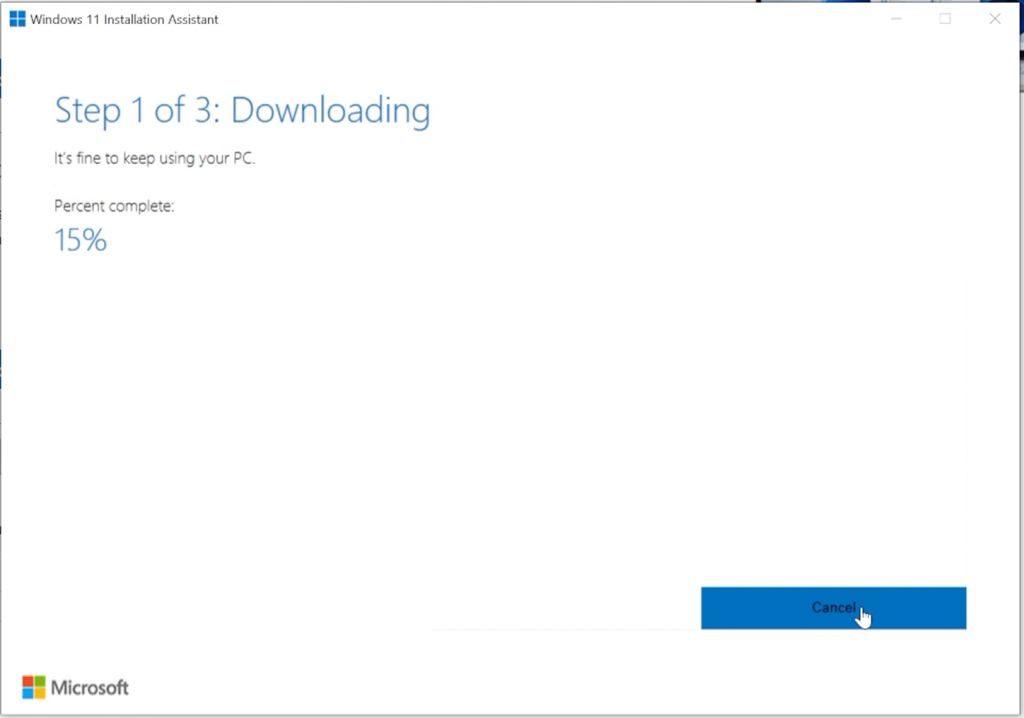
Una vez descargados todos los paquetes necesarios, procederá a instalarlos.
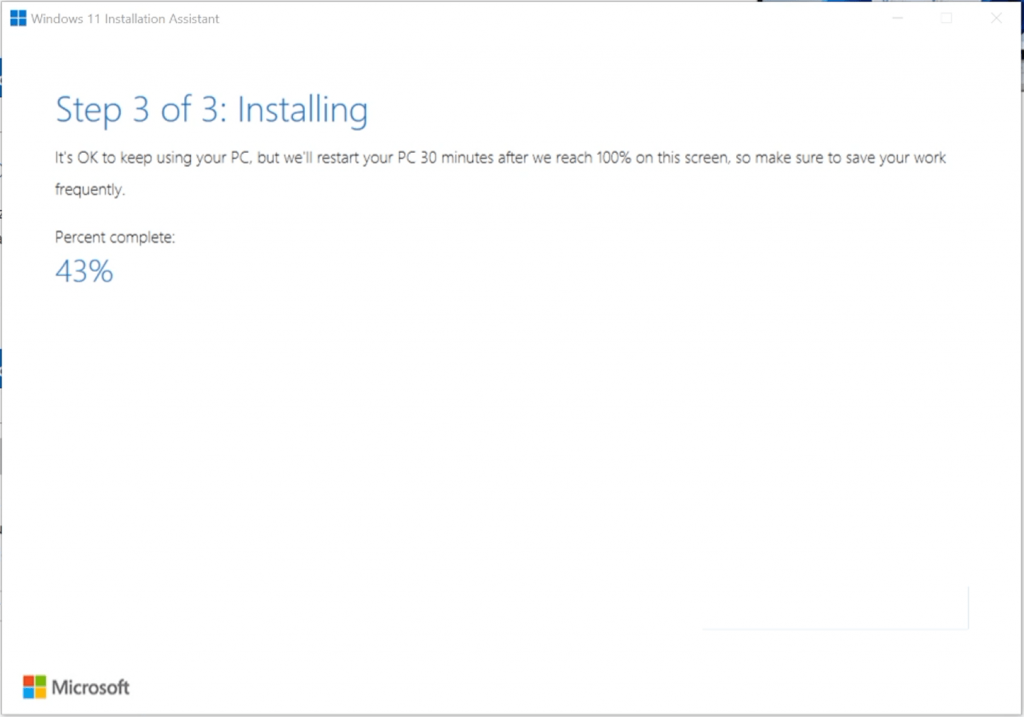
Pasados unos 15 minutos, nos pedirá hacer logout y reiniciar el equipo. Empezará a instalar actualiazaciones y se reiniciará 2 veces.
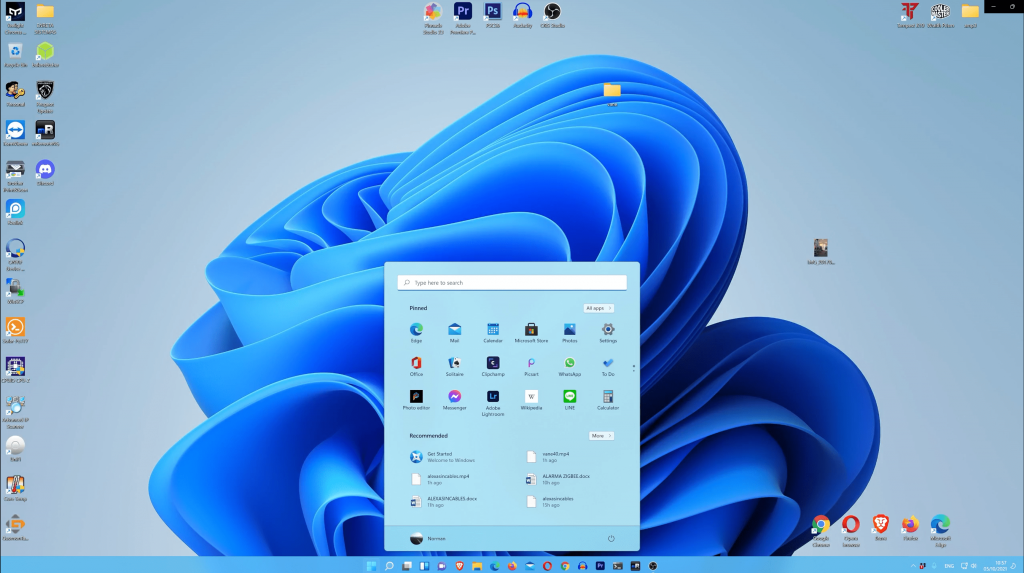
Finalmente tendremos nuestro ordenador con Windows 11 actualizado y con todos los datos que teniamos. Sin perder ningún archivo o programa.